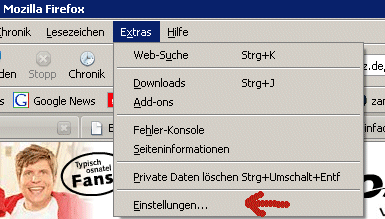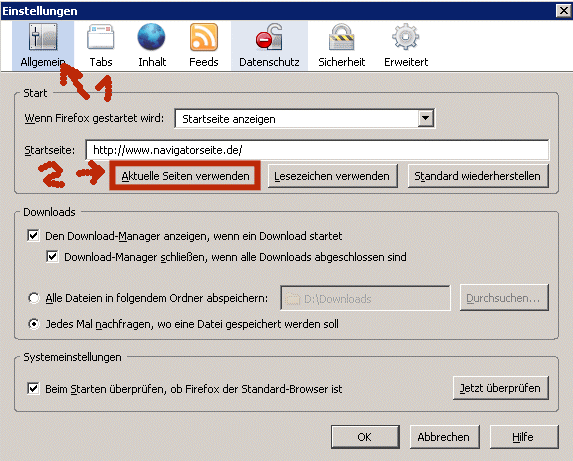Startseite festlegen
Im unergründlichen Internet ist es noch wichtiger als bei einem Buch, einmal gefundene Stellen wiederzufinden. Oder Lieblingsseiten, auf die man häufig zugreift, an hervorgehobener Stelle zusammenzufassen.
Zu Beginn eine kleine Begriffserklärung:
Lesezeichen werden auch "Favoriten" genannt, und im Englischen heißen sie "bookmarks"
Jeder dieser Browser hat zwei Möglichkeiten, gemerkte Seiten darzustellen.
1. In der Hauptmenuleiste, dann öffnet sich ein graues Ausklappmenu. Für Änfänger etwas fummelig.
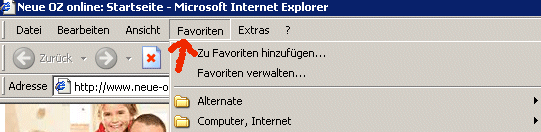
Hier öffnet sich an der linken Seite eine Ordnerleiste, in der man in Ruhe sein Lesezeichen auswählen kann.
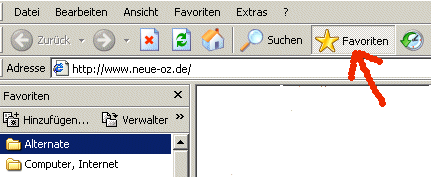
Vergessen Sie im Internet den Doppelklick!

Im Laufe der Zeit bekommt man eine ganze Menge interessanter Stellen angesammelt, die möchten verwaltet werden.
Wenn Sie die Webseite, auf der Sie sich befinden, zu Ihren Lesezeichen hinzufügen möchten, klicken Sie auf "Lesezeichen" (oder Favoriten), dann auf "Hinzufügen"
Beim Explorer öffnet sich folgendes Menu:
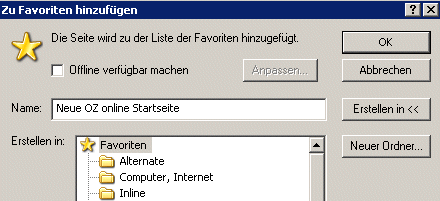
Dann öffnet sich das Menu.
einmal auf den Ordner klicken, in den das Lesezeichen zugefügt werden soll, und auf "Okay" klicken.
Werfen Sie auch noch einen Blick auf den Namen: hier können Sie den Namen ändern.
Er sollte eindeutig sein und die Webseite genau beschreiben.
Es nützt Ihnen wenig, wenn Sie einige Zeit später zwischen mehreren verwirrenden Zahlenkombination auswählen müssen.
Beim Explorer: stellen Sie sicher, dass in der Hauptmenuleiste unter "Ansicht" (roter Pfeil), "Symbolleisten", und dann vor "Links" ein Häkchen steht.
Dann bekommen Sie rechts oben eine Leiste "Links" angezeigt.
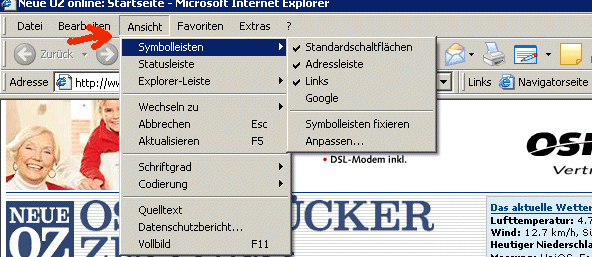
Dann bekommen Sie oben eine Extra-Leiste angezeigt, in der Sie eine Menge Lieblingslinks lassen können. Kürzen Sie evtl. die Namen, dann passen noch mehr Links in die Leiste.
Werden es zu viele Links, wird rechts auf der Leiste ein kleiner Doppelpfeil eingeblendet. Klickt man auf diesen Doppelpfeil, öffnet sich eine neue Leiste mit den Links, die nicht mehr in die Symbolleiste gepasst haben.

Nach Anklicken von "Lesezeichen", "Lesezeichen hinzufügen" öffnen Sie mit der rechten Pfeiltaste (auf dem Bild rot markiert) die Ordnerleiste, und speichern Sie Ihren Lieblingslink unter "Lesezeichen-Symbolleiste"
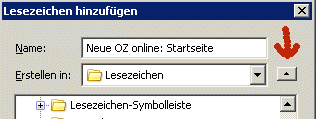
Also die Seite, die Sie als Erstes sehen, wenn Sie das Internet starten
Beim Explorer:
In der Hauptmenuleiste "Extras", dann "Internetoptionen". (Bild links)
Dann öffnet sich ein neues Menu (Bild rechts)
Hier klicken Sie zuerst auf die Registerkarte "Allgemein", und als zweites auf "Aktuelle Seite". Dadurch wird die Webseite, die Sie gerade sehen, als Startseite festgelegt.
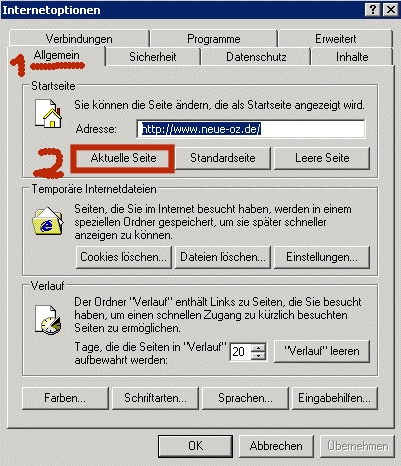
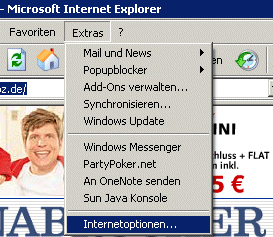
In der Hauptmenuleiste "Extras" anklicken, und in dem Menu "Einstellungen..."